
Inhoud
iOS 9.2.1 is net deze week uitgekomen en als je de nieuwste versie hebt bijgewerkt, maar er problemen mee hebt, kun je het beste vanaf iOS 9.2.1 downgraden naar iOS 9.2.
Normaal gesproken staat Apple niet toe dat je downgrade naar een oudere versie van iOS, en het heeft officieel geen optie om dit te doen. Er is echter een handige truc die je in iTunes kunt gebruiken om het te laten gebeuren, net zo lang als Apple nog steeds de versie ondertekent waarnaar je wilt downgraden.
BIJWERKEN: iOS 9.2 kan niet langer worden gedowngraded naar.
Apple "ondertekent" zijn iOS-updates, wat betekent dat gebruikers die versie op hun apparaten kunnen installeren. Als Apple niet langer een specifieke update ondertekent, kunt u die update niet installeren. Telkens wanneer een nieuwe iOS-update wordt vrijgegeven, houdt Apple de vorige iOS-versie meestal een week of twee langer ondertekend, waardoor je een klein venster krijgt dat je kunt gebruiken om te downgraden als je dat wilt.
Met dat gezegd, kun je een beperkte tijd downgraden naar iOS 9.2 vanuit iOS 9.2.1, en hier is hoe het te doen.
Voordat je start
Voordat u aan de slag gaat en uw iPhone of iPad downgradet, is het belangrijk dat u via iTunes een back-up van uw apparaat maakt.
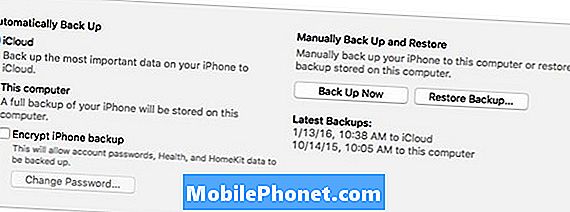
Hoewel je een back-up van je iPhone maakt terwijl deze iOS 9.2.1 gebruikt en je toch downgradet, is het nog steeds belangrijk dat je een back-up maakt omdat downgraden vereist dat je je apparaat volledig hebt gewist, dus als je de back-up bij de hand hebt, kun je alles herstellen zodra u weer op iOS 9.2 bent.
En als er iets misgaat tijdens het downgraden, heb je al je apps, muziek, foto's, etc. allemaal opgeslagen en uit de problemen geroepen.
We hebben een uitgebreide handleiding die u helpt bij het maken van een back-up van uw iPhone of iPad, dus zorg ervoor dat u dit doet voordat u uw apparaat downgradet.
Downgraden naar iOS 9.2
Nu komt het leuke gedeelte. U kunt als volgt downgraden naar iOS 9.2 op uw iPhone of iPad.
Het eerste dat u wilt doen, is naar deze website gaan en het iOS 9.2-installatiebestand downloaden voor uw specifieke apparaat. Deze bestanden kunnen variëren van 1,5 GB tot 2,3 GB dus wees geduldig terwijl ze downloaden.

Nadat het downloaden is voltooid, sluit u uw iPhone of iPad aan op uw computer en opent u iTunes.
Ga naar de overzichtspagina van uw apparaat en houd de knop ingedrukt Alt / Optie sleutel (Verschuiving in Windows) terwijl u op kliktIPhone herstellen tegelijkertijd. U moet Zoek mijn iPhone uitschakelen voordat u dit kunt doen door naar Instellingen> iCloud> Zoek mijn iPhone.
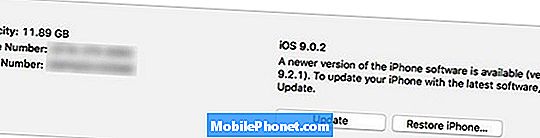
Nadat je iPhone herstellen hebt geselecteerd, verschijnt er een venster voor bestandsverkenners waarin je naar het bestand navigeert dat je hierboven hebt gedownload. Selecteer het en klik vervolgens op Open.
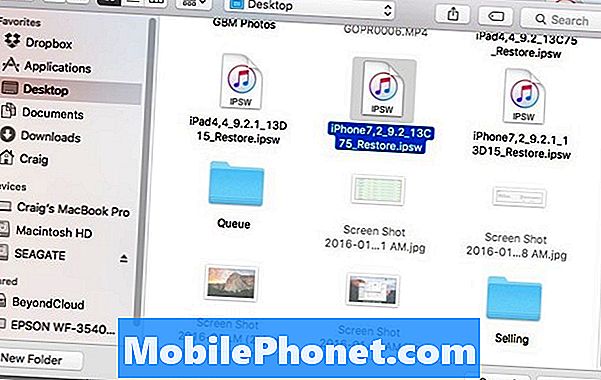
Er verschijnt een pop-up om te bevestigen dat u uw iPhone wilt wissen en iOS 9.2 wilt installeren. Klik Herstellen om door te gaan en volg de instructies op het scherm om je iPhone te herstellen en downgraden naar iOS 9.2. Het proces kan ongeveer 10-20 minuten duren, dus wees geduldig terwijl het zijn ding doet.
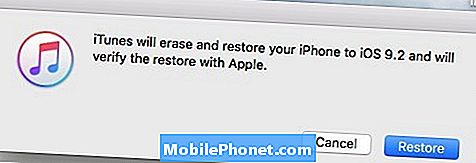
Nadat het is voltooid, hebt u een iPhone op iOS 9.2, maar u moet nu een back-up naar het apparaat herstellen om al uw apps en andere gegevens terug te krijgen. Om dit te doen, klik op Back-up terugzetten op de overzichtspagina van het apparaat.
U kunt ook helemaal opnieuw beginnen en geen back-up terugzetten, zodat u niets hoeft te doen nadat het herstelproces is voltooid, maar we gokken dat u uw apps, foto's en andere gegevens op uw apparaat wilt terugzetten zoals eerder.


